- Outlook on üks selle hetke parimatest e-posti klientidest. Kasutage seda e-posti korraldamiseks, mitme kalendri hõlpsaks haldamiseks ja isegi ressursside, näiteks koosolekuruumide, ajastamiseks.
- Teine suur eelis on fookustatud postkast, mis eraldab teie postkasti kaheks vaheleheks - fookustatud ja muu. Teie jaoks kõige olulisemad e-kirjad paigutatakse vahekaardile Keskendatud, teised aga jäävad vahekaardil Muu kättesaadavaks.
- Võite siiski Outlooki fokuseeritud postkasti keelata, kui te ei leia selle postkasti hierarhia end mugavalt. Protseduurid varieeruvad platvormiti veidi, nagu allpool kirjeldatud.
- Keskendunud postkast polnud selgelt teie asi, kuid võite välja mõelda veel hulga muid trikke ja tehnikaid. Külastage lihtsalt meie täielikku jaotist Outlooki juhendid ja te ei pea pettuma.
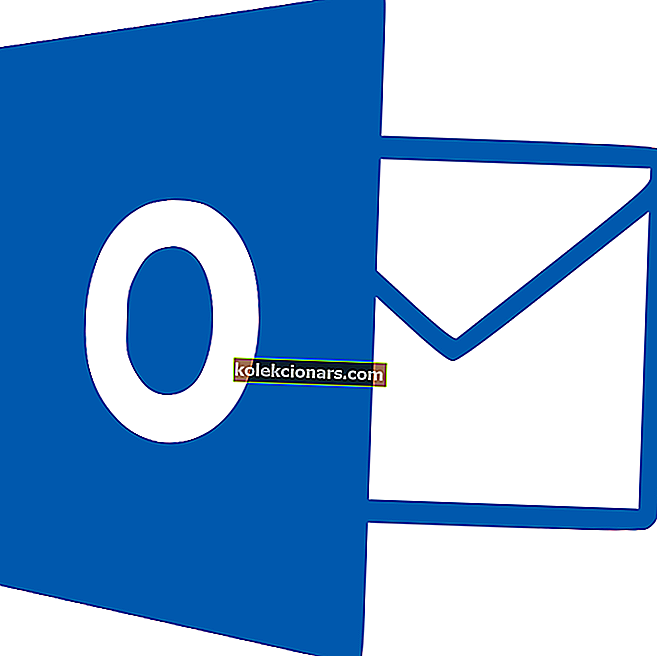
Outlooki fokusseeritud postkast aitab teil keskenduda teile kõige olulisematele e-kirjadele. See funktsioon jagab teie postkasti kaheks vaheleheks - fookustatud ja muu. Teie kõige olulisemad meilid asuvad vahekaardil Fokuseeritud.
Need valitakse e-kirja sisu ja saatjaga suhtlemise sageduse põhjal.
Mõnele kasutajale see postkasti hierarhia aga ei meeldi ja ta soovib Outlooki fokuseeritud välja lülitada.
Korraga on mul fookustatud ja muu postkast. Ma ei taha seda. Ma tahan, et minu tavalises postkastis oleks ainult üks kiri kahe asemel. Kuidas ma saan sellest lahti saada?
Selles artiklis me näitame teile, kuidas Outlooki fookustatud postkasti funktsioon keelata.
Kuidas saab fokuseeritud postkasti välja lülitada?
1. Keela Outlookis fokuseeritud postkast

- Minge vahekaardile Vaade ja valige Kuva fookustatud postkast.
- Vahekaardid Fokuseeritud ja Muud ei ole enam teie postkasti ülaosas nähtavad.
- Nüüd minge jaotisse Seaded> Ekraani seaded> Fokuseeritud postkast.
- Jaotises Kui meil saadetakse> valige Ära sorteeri kirju> klõpsake nuppu OK.
2. Keelake fokuseeritud postkast aadressil Outlook.com/Hotmail.com

- Valige ikoon Seaded> valige Ekraani seaded> Fokuseeritud postkast.
- Jaotises Kui meil saadetakse, valige lihtsalt Ära sorteeri kirju> klõpsake nuppu OK.
3. Lülitage Fokuseeritud postkast Outlook for Macis välja

Minge vahekaardile Korrasta> valige Fokusseeritud postkast. See lihtne toiming keelab funktsiooni.
4. Lülitage fookustatud postkast teenuses Windows 10 välja
- Valige Seaded> valige Lugemine.
- Funktsiooni keelamiseks kasutage liugurit Focused Inbox.
5. Lülitage Outlook Mobile'is välja fookustatud postkast
- Klõpsake Outlook Mobile'is nuppu Seaded.
- Fokuseeritud sisendkausta väljalülitamiseks kasutage liugurit Focused Inbox.
Funktsioon Suunatud postkast on väga kasulik e-posti funktsioon. See võib aidata teil oma postkasti korrastada ja veenduda, et te ei jätaks ühtegi olulist uut e-kirja.
Lisateavet fokuseeritud postkasti ja selle kohta, kuidas sellest maksimumi võtta, leiate Microsofti tugilehelt.
Mida arvate Outlooki funktsiooni Focused Inbox funktsioonist? Kas see on teie jaoks kasulik?
KKK: Lisateave Outlooki fokuseeritud postkasti kohta
- Mis on fokuseeritud postkast Outlooki rakenduses?
Suunatud postkast ühes parimatest Outlooki funktsioonidest. E-kirjade ületäitumise kontrollimiseks kasutatakse masinõpet, nii et saate keskenduda neile, mis teile tõeliselt olulised on.
- Kuidas parandada Outlook saadab meilid kausta Muu?
Selle probleemi kiireks lahendamiseks kasutage selles artiklis toodud näpunäiteid, mis on pühendatud Outlooki meilidele, mida ei saadeta sihtkasti.
- Kuidas Outlooki fokuseeritud postkast välja lülitada?
Selle väljalülitamiseks logige sisse oma kontole, klõpsake nuppu Seaded , seejärel Mail ja rakendage selles juhendis olevad juhised Outlooki fokuseeritud postkasti keelamiseks.
Toimetaja märkus : see postitus avaldati algselt 2019. aasta veebruaris ja seda on värskuse, täpsuse ja igakülgsuse huvides uuendatud ja värskendatud aprillis 2020.


